CRI ADX2(Unity)
入門編04 音を鳴らす
それではシーンに音声再生用のコンポーネントを配置してみましょう。
ここではUntiy Editor上でキューシートの内容確認と音源配置ができる「CRI Atom Window」を用いて、シーン上で音を鳴らすまでの手順を説明します。
CRI Atom Window でキュー一覧を確認する
Windows>CRIWARE から、CRI Atom Windowを開きます。
開いたら、CriWareInitalizerが配置されたシーンを実行します。
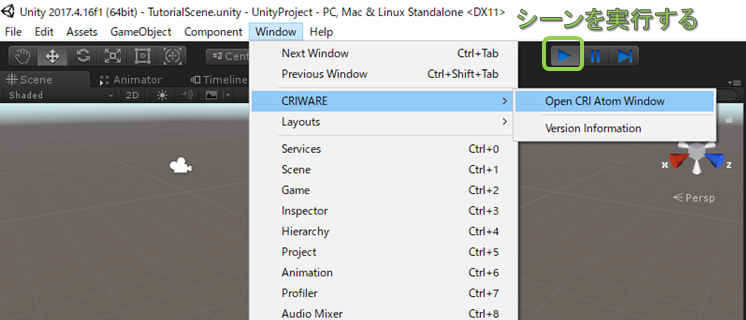
シーン実行中に「Reload Info」を押下すると、キュー一覧が表示されます。
表示されたらシーンの実行は止めましょう。
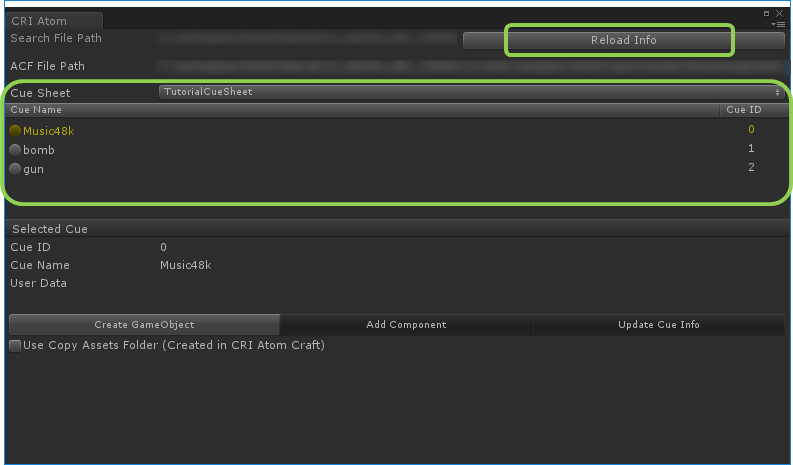
シーンに音声再生用 GameObject を追加する
それではシーンにBGMを追加してみましょう。
CRI Atom WindowのCue Sheetのリストから、BGMに使用したいキューを選択します。
サンプルデータを使用している方は「Music48k」を選んでみましょう。
選択したら、[Create GameObject]を押下します。
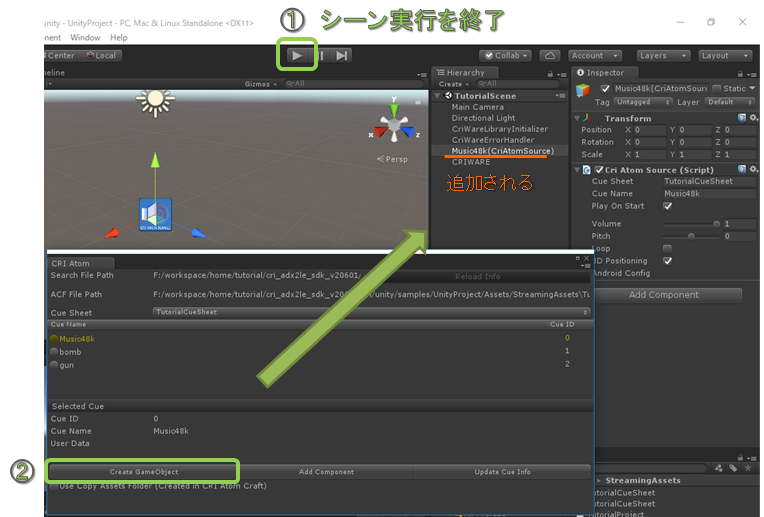
シーン上に、CRI Atom Sourceがアタッチされたサウンドデータ再生用GameObjectが配置されました!
Unity Editor 実行時に再生させる
それでは実際にUnity上で再生させてみましょう。
さきほど追加したGameObjectの[Play On Start]にチェックを入れます。
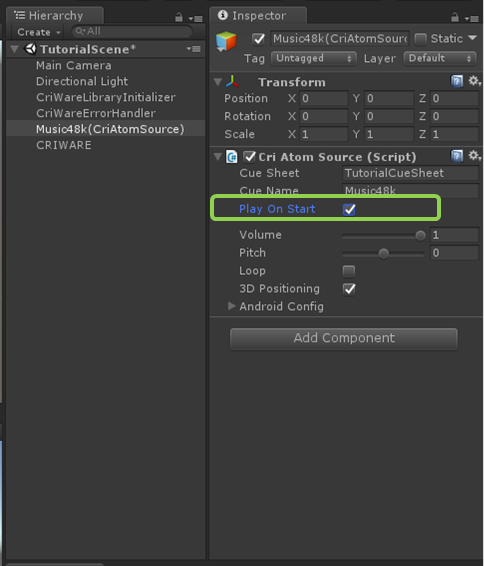
この状態でシーンを実行すると音が鳴ります!
